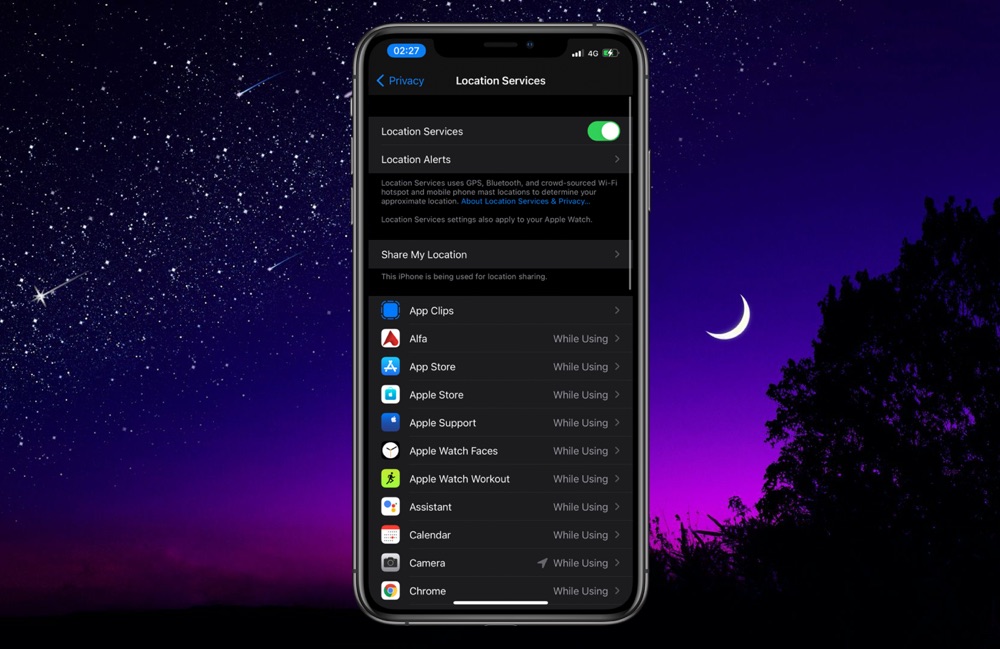
Bạn gặp sự cố khi dịch vụ định vị iPhone của bạn không hoạt động? Bạn không đơn độc trong vấn đề này vì đây là một vấn đề phổ biến mà nhiều người dùng iPhone phải đối mặt. Trong hướng dẫn hôm nay, chúng tôi sẽ chia sẻ một số mẹo cũng như các bản sửa lỗi giải quyết vấn đề dịch vụ định vị iPhone của bạn không hoạt động trong năm 2020 và hơn thế nữa.
Sửa lỗi dịch vụ định vị iPhone không hoạt động
Trước khi đi vào các bản sửa lỗi, chúng ta sẽ bắt đầu với một số mẹo, vì vậy, hãy bắt đầu:
Dịch vụ iPhone không hoạt động 2020 Mẹo và Thủ thuật
Trong trường hợp vị trí iPhone của bạn không cập nhật, hãy thử các bản sửa lỗi sau:
- Đảm bảo rằng các dịch vụ vị trí của thiết bị của bạn đã được bật. Để kiểm tra nó với bộ iPhone bạn đang sử dụng, hãy làm theo các bước sau:
- iOS hiện tại thành 6: đi tới ‘Cài đặt’> ‘Quyền riêng tư’> ‘Dịch vụ Vị trí’
- iOS 5 đến 4: đi tới ‘Cài đặt’> ‘Dịch vụ Vị trí’.
- Mở ‘Cài đặt’> ‘Quyền riêng tư’> ‘Dịch vụ Vị trí’> ‘Dịch vụ Hệ thống’. Cuộn xuống và đảm bảo rằng ‘Cảnh báo dựa trên vị trí’ và ‘Đề xuất dựa trên vị trí’ trên iPhone của bạn đã được bật.
- Đặt lại cài đặt mạng bằng cách đi tới ‘Cài đặt’> ‘Chung’> ‘Đặt lại’> ‘Đặt lại cài đặt mạng’
- Bây giờ, khởi động lại thiết bị của bạn.
- Tắt dịch vụ vị trí, đợi và bật lại.
Những mẹo này có thể giúp bạn sửa lỗi dịch vụ định vị iPhone không hoạt động vào năm 2020.
Vị trí iPhone Không cập nhật? Hãy thử Khởi động lại Bắt buộc!
Nếu bạn đang ở trong tình huống mà bạn thấy vị trí iPhone của mình không cập nhật, đây có thể là thời điểm thích hợp để buộc khởi động lại thiết bị của bạn. Tùy thuộc vào kiểu iPhone bạn sở hữu, hãy làm theo các bước dưới đây:
- Trên iPhone 11, iPhone X, iPhone 8, 8 Plus và iPad không có nút Home:
- Nhấn và thả nhanh nút ‘Tăng âm lượng’
- Và sau đó nhấn và thả nhanh nút ‘Giảm âm lượng’
- Bây giờ hãy nhấn và giữ ‘Nút bên’ cho đến khi bạn thấy Apple Logo.
- Trên iPhone 7 và 7 Thêm:
- Nhấn và giữ các nút ‘Bên cạnh’ và ‘Giảm âm lượng’ trong 10 giây và đợi Apple logo để xuất hiện.
- Trên iPhone 6 hoặc các mẫu cũ hơn, iPad có nút Home và iPod Touch:
- Nhấn đồng thời nút ‘Home’ và ‘Power’ và đợi Apple logo để xuất hiện.
Sửa vị trí iPhone không chính xác
Nhiều ứng dụng mà bạn sử dụng trên thiết bị iOS của mình có thể sử dụng vị trí của iPhone để cung cấp cho bạn thông tin khi bạn cần. Tuy nhiên, đôi khi ứng dụng cung cấp cho bạn thông tin sai. Điều này có thể gây khó chịu đặc biệt trong các ứng dụng phụ thuộc nhiều vào dữ liệu vị trí như Bản đồ hoặc ứng dụng Thực tế tăng cường. Vì vậy, để sửa vị trí iPhone không chính xác, bạn có thể thử các cách sửa lỗi sau:
Trên iPhone của bạn, đi tới ‘Cài đặt’> ‘Quyền riêng tư’> ‘Dịch vụ Vị trí’> và Bật Dịch vụ Vị trí bằng cách nhấn vào tên của ứng dụng có vấn đề và bật quyền truy cập vào Vị trí từ màn hình tiếp theo. Trên các phiên bản iOS mới hơn, bạn thậm chí có thể bật ‘Vị trí chính xác’ từ trang Dịch vụ vị trí của ứng dụng để chia sẻ vị trí cụ thể chính xác của mình.
Trong trường hợp các ứng dụng này được hiển thị bằng màu xám, hãy kiểm tra xem bạn đã bật ‘Hạn chế’ chưa bằng cách đi tới ‘Cài đặt’> ‘Chung’> ‘Hạn chế’.
Cải thiện độ chính xác GPS của iPhone
Lý do bạn gặp phải vấn đề vị trí iPhone không chính xác có thể là do GPS của thiết bị của bạn không chính xác. Độ chính xác của GPS phụ thuộc vào các vệ tinh GPS có thể nhìn thấy khác nhau. Và việc xác định vị trí các vệ tinh này có thể mất một khoảng thời gian, dẫn đến việc bạn nhìn thấy một vị trí không chính xác. Độ chính xác của GPS được cải thiện theo thời gian.
Để sửa vị trí iPhone của bạn không chính xác, các bước dưới đây sẽ giúp bạn giải quyết vấn đề:
Đi tới ‘Cài đặt’> ‘Chung’> ‘Ngày & Giờ’> ‘Đặt Tự động’.
Hãy nhớ rằng, khi đi bất kỳ hướng nào, hãy cố gắng giữ cho tầm nhìn luôn rõ ràng. Một số yếu tố như nóc xe, tường, nhà cao tầng, núi và các chướng ngại vật khác thường gây cản trở việc bắt tín hiệu vệ tinh GPS và bạn gặp phải tình trạng dịch vụ định vị iPhone không hoạt động.
Trong trường hợp này, thiết bị của bạn sử dụng dữ liệu di động hoặc Wi-Fi để xác định vị trí của bạn cho đến khi bạn nhìn thấy lại vệ tinh GPS.
Dịch vụ vị trí iPhone vẫn không hoạt động? Đặt lại vị trí và quyền riêng tư
Nếu, bạn vẫn không thể giải quyết các dịch vụ định vị của iPhone không hoạt động, việc đặt lại Vị trí và Quyền riêng tư có thể giúp bạn khắc phục sự cố:
- Mở cài đặt
- Đi tới ‘Chung’
- Đi tới ‘Đặt lại’
- Bây giờ hãy nhấn vào ‘Đặt lại vị trí và quyền riêng tư’
Note: Trong trường hợp bạn thận trọng về quyền riêng tư của mình, hãy tắt các dịch vụ định vị và sử dụng nó khi bạn thực sự cần.
Bật làm mới ứng dụng nền
Nhiều người dùng thường phải đối mặt với vấn đề vị trí iPhone không cập nhật. Nỗ lực của chúng tôi để khắc phục sự cố này đã mang lại kết quả sau:
- Đi tới Cài đặt -> Chung -> Làm mới Ứng dụng Nền.
- Bật ‘Làm mới ứng dụng nền’
- Chọn tùy chọn để sử dụng cả Wi-Fi và Dữ liệu di động
Note: Sử dụng cả Wi-Fi và Dữ liệu di động, có thể làm hao pin nhanh hơn bình thường. Vì vậy, hãy lưu ý khi sử dụng tính năng Làm mới ứng dụng nền.
Đặt lại cài đặt thiết bị của bạn
Nếu bạn vẫn không giải quyết được vấn đề dịch vụ định vị iPhone không hoạt động, hãy đặt lại tất cả cài đặt của thiết bị của bạn. Điều này có nghĩa là bạn sẽ xóa tất cả các thay đổi cũng như cá nhân hóa bạn đã thực hiện trên thiết bị của mình, chẳng hạn như cài đặt trợ năng, hình nền, mật khẩu Wi-Fi, v.v. Để đặt lại:
Đi tới ‘Cài đặt’> ‘Chung’> ‘Đặt lại’> ‘Đặt lại tất cả cài đặt’.
Hãy nhớ rằng, nó chỉ xóa những thay đổi bạn đã thực hiện và không xóa dữ liệu của bạn như ảnh, tin nhắn, tài liệu hoặc ứng dụng của bạn.
Cuộc gọi khẩn cấp và dịch vụ định vị iPhone không chính xác
Khi bạn thực hiện cuộc gọi khẩn cấp, để đảm bảo an toàn cho bạn, thông tin vị trí trên iPhone của bạn sẽ được sử dụng cho dù bạn đã bật Dịch vụ vị trí hay chưa. Nếu Dịch vụ Định vị iPhone của bạn không hoạt động trong cuộc gọi khẩn cấp, hãy làm theo các bước bên dưới:
Đi tới ‘Cài đặt’> Ở dưới cùng, chạm vào ‘Đăng xuất’> bây giờ mở bản đồ, vị trí của bạn sẽ được tìm thấy.
Bây giờ bạn đã biết cách khắc phục dịch vụ định vị iPhone không hoạt động, hãy chia sẻ hướng dẫn này với bạn bè và gia đình của bạn, đồng thời giúp họ cập nhật dịch vụ định vị iPhone của họ.
Để biết thêm hướng dẫn, cập nhật và sửa lỗi cho Apple thiết bị, hãy theo dõi iOSHacker.com.
